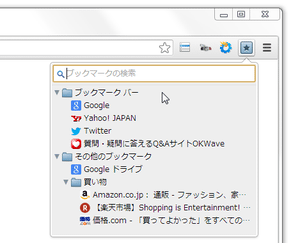ブックマークアイテムを、ツールバー上からツリー表示させる!「Neater Bookmarks」。
Neater Bookmarks
ブックマークアイテムを、ツールバー上からツリー表示させられるようにする
Google Chrome
拡張機能。
ツールバー上に追加されるボタンをクリックすることで、ブックマークアイテムをツリー表示させられるようにしてくれます。
ブックマークアイテムをインクリメンタルサーチする機能や、フォルダ内のアイテムを一括表示させる機能、選択したブックマークを、シークレットウインドウで表示させる機能... などが付いています。
「Neater Bookmarks」は、シンプルなブックマークアイテム呼び出しツールです。
ツールバー上から、ブックマークをツリー形式で表示させられるようにする... というChrome 拡張機能で、一般的なブラウザと似たような感覚でブックマークを呼び出せるようにしてくれます。
ブックマークアイテムは、ただ開くだけでなく
- 新しいタブで開く
- 新しいウインドウで開く
- シークレットウインドウで開く
- 編集
- 削除
(上記メニューは、右クリックメニュー※2 から実行することができる)
1 キーワードを入力すると同時に、検索を行う方式。
2 ブックマークフォルダの右クリックメニュー からは、「全てのブックマークを開く」系のコマンドを実行することができる。
そこそこ自由度が高く、ブックマークアイテムの開き方、ツールバーボタンの画像、ポップアップのCSS... 等々は、ある程度カスタマイズできるようになっています。
普段、ブックマーク周りの機能に不満を感じている人におすすめ。
使い方は以下のとおりです。
- 「Neater Bookmarks」 をインストールします。
- すると、ツールバー上にボタン
(
 )
が追加されます。
)
が追加されます。
これをクリック。 - ポップアップメニューが表示され、その中にブックマークが ツリー形式で表示されます。
このツリーを辿ってブックマークアイテムを開くことができるほか、任意のブックマークアイテムを右クリックすることで、- 新しいタブで開く
- 新しいウインドウで開く
- シークレットウインドウで開く
- 編集
- 削除
加えて、ポップアップ上部にあるフォームにキーワードを入力することで、インクリメンタルサーチを行うこともできます。
-
設定変更 - 必要な場合のみ
- ツールバー上のボタン
(
 )
を右クリックし、「オプション」を選択。
)
を右クリックし、「オプション」を選択。 - すると、「Neater Bookmarks」の設定画面 が表示されます。
あとは、適宜オプション設定を行えばOK です。
設定できるオプションには、下記のようなものがあります。-
一般的な設定
- ブックマークを、新しいタブで開く
- ホイールクリック、または「Ctrl」キーを押しながらクリックした時に、ブックマークをバックグラウンドのタブで開く
- フォルダを開いた時、アクティブでなくなったフォルダを閉じる
- ブックマークをクリックしても、ポップアップを表示したままにする
- フォルダから多くのブックマークを開く時、警告を表示する
- スクロール位置&開いたフォルダの情報 を保持する
-
アクセシビリティ設定
- ブックマークアイテムの拡大率
-
Custon Icon
- ツールバーボタンの変更を行うことができます。
-
Reset Settings
- 設定をデフォルトに戻すことができます。
-
Custom Styles
- ポップアップメニューのCSS をカスタマイズすることができます。
| Neater Bookmarks TOPへ |
おすすめフリーソフト
スポンサードリンク